Notes
L’accès à cette page nécessite une autorisation. Vous pouvez essayer de vous connecter ou de modifier des répertoires.
L’accès à cette page nécessite une autorisation. Vous pouvez essayer de modifier des répertoires.
Une fois que vous vous êtes authentifié auprès de GitHub, Visual Studio peut améliorer votre flux de travail GitHub. L’une de ces améliorations est la possibilité d’envoyer (également appelé publication) un projet local directement vers GitHub en un seul clic. La dernière phase d’un workflow Git simple consiste à envoyer les modifications à votre référentiel distant.
Un serveur distant est une référence à un référentiel Git hébergé ailleurs que l’ordinateur local, appelé quelque chose comme l’origine/main (ou origin/master), où « origin » est le nom par défaut d’un serveur distant. Pour plus d’informations sur cette terminologie, consultez la page Git Branching - Remote Branches sur le site web Git.
Bien que cet article référence les référentiels GitHub, vous pouvez travailler à distance avec le fournisseur Git de votre choix, tel que GitHub, GitLab ou Azure DevOps.
Voici comment envoyer (push) vers un référentiel distant dans Visual Studio.
Vérifiez que vous avez un fichier ouvert pour travailler sur celui-ci dans un référentiel précédemment créé ou cloné .
Apportez une modification au fichier, enregistrez-le, sélectionnez l’onglet Modifications Git , puis validez la modification.
Dans la fenêtre Modifications Git , notez le texte du lien qui inclut le nombre de validations entrantes et sortantes. Dans l’exemple suivant, le texte du lien lit 1 sortant/0 entrant.
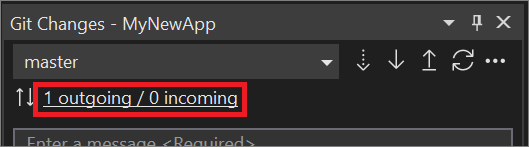
Le texte « sortant » représente le nombre de validations qui n’ont pas encore été envoyées (push) vers le référentiel distant, tandis que le texte « entrant » représente les commits qui ont été récupérés, mais qui n’ont pas encore été extraits du référentiel distant.
Pour envoyer (push) vers votre référentiel distant, sélectionnez le bouton Envoyer (push) (la flèche vers le haut) ou sélectionnez Envoyer (push) dans le menu Git.